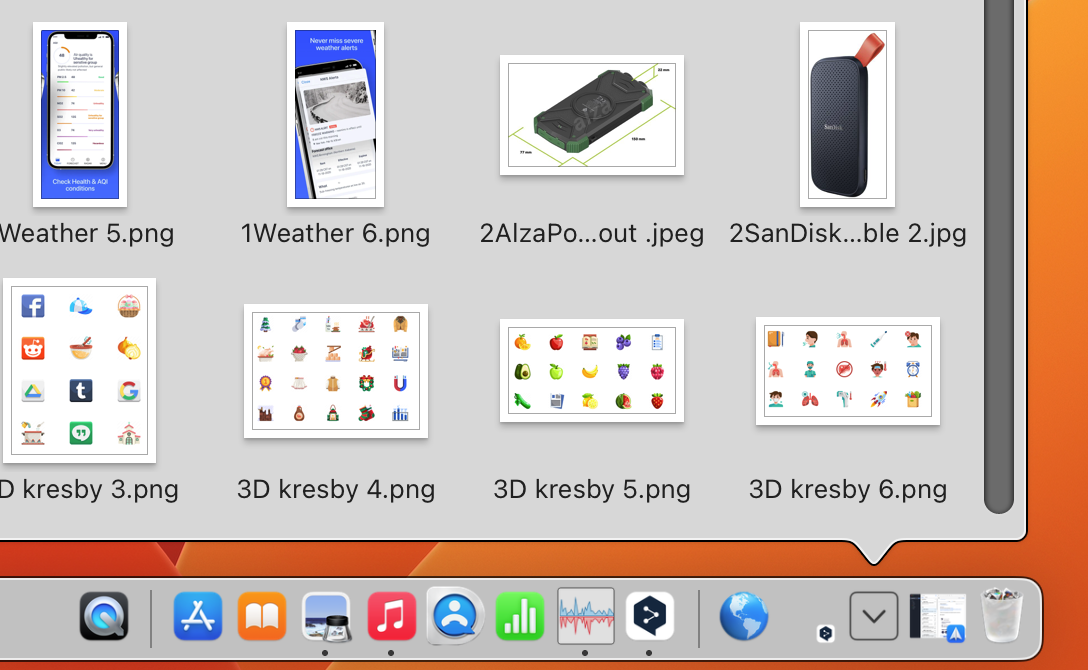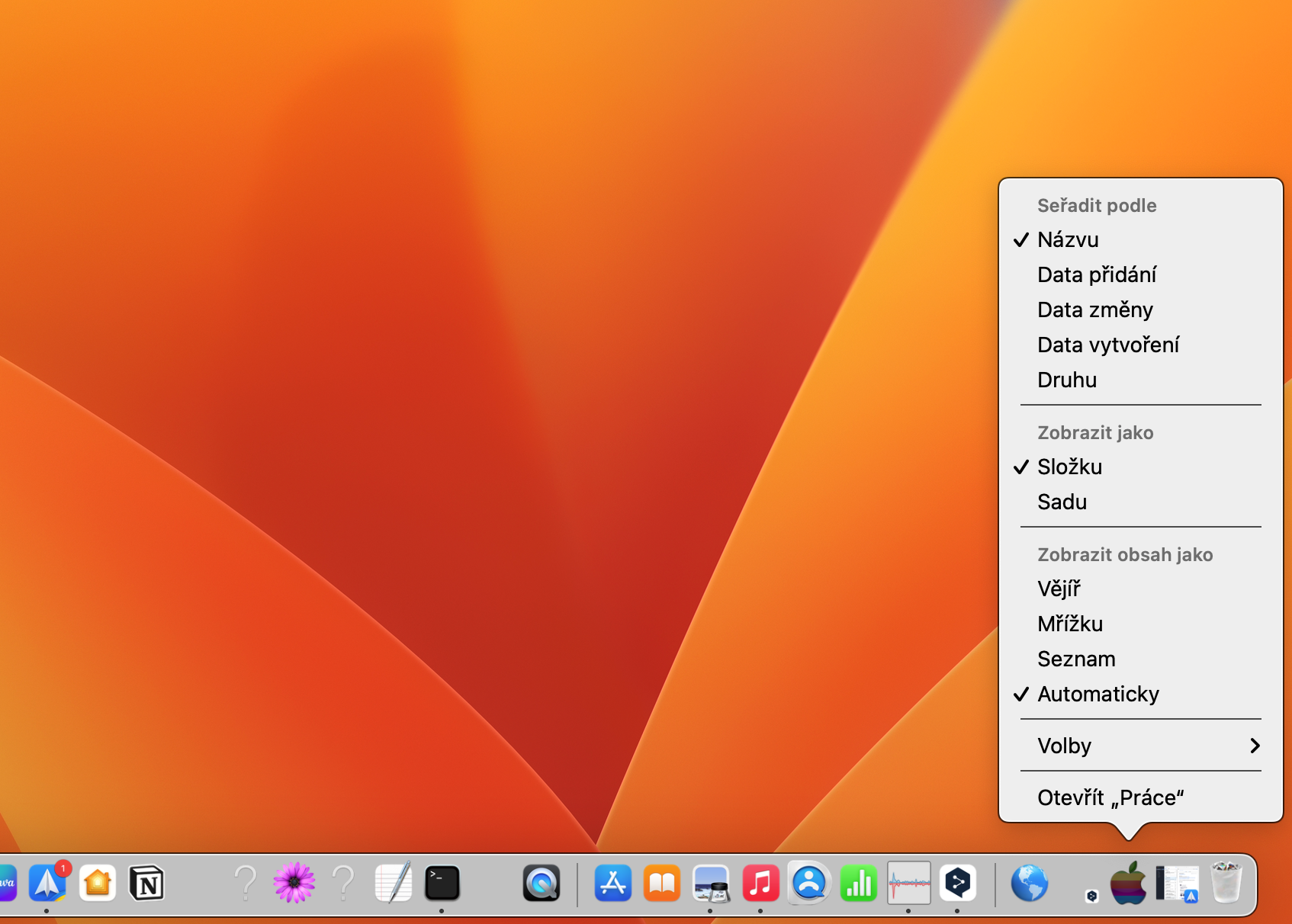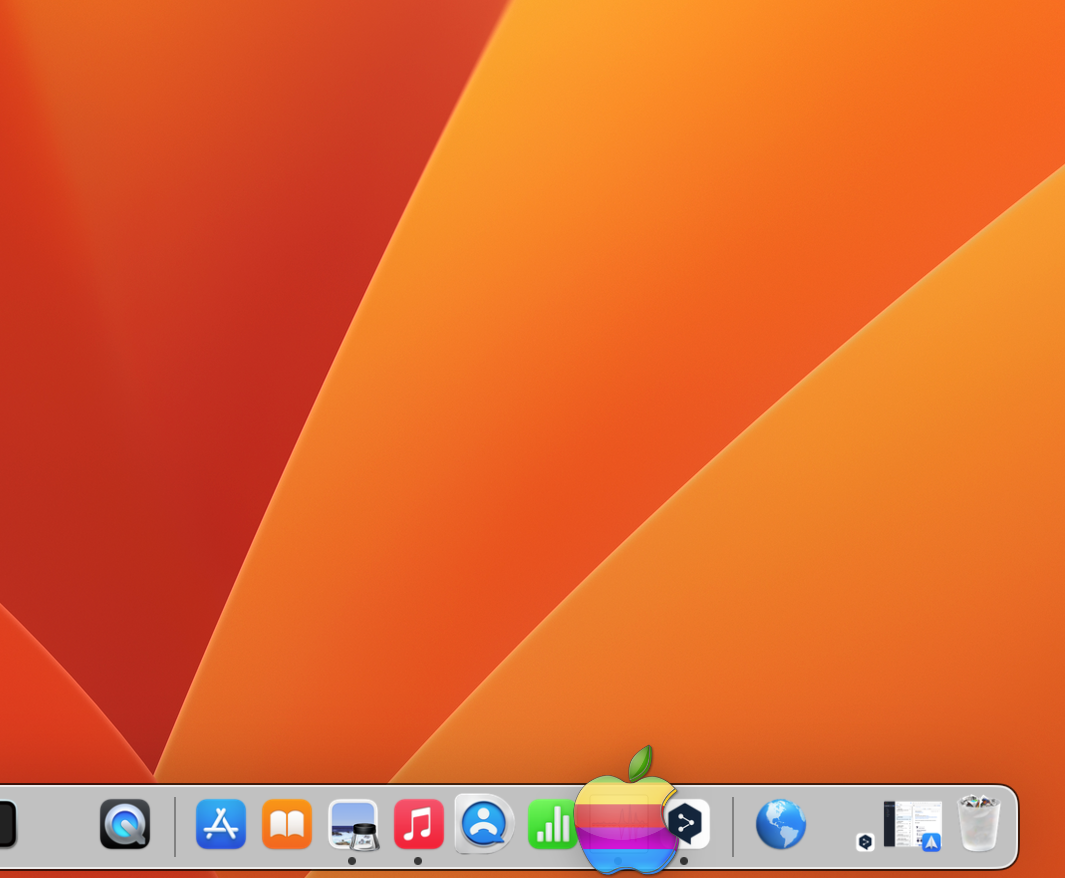ကီးဘုတ်ဖြတ်လမ်းများသည် သင့် Mac တွင် သင့်လုပ်ငန်းကို အရှိန်မြှင့်ရန် နည်းလမ်းကောင်းတစ်ခုဖြစ်သည်။ ၎င်းတို့ကို ကျွမ်းကျင်အောင်လုပ်ဆောင်ခြင်းသည် အလုပ်ချိန်ပိုရခြင်းနှင့် ကီးဘုတ်နှင့် trackpad အကြား သင့်လက်များကို ရွှေ့ရန် အချိန်ပိုနည်းသည်။ ဘယ်ကီးဘုတ်ဖြတ်လမ်းတွေကို လူတိုင်းသိသင့်လဲ။
အဲဒါဖြစ်နိုင်တယ်။ မင်းကို စိတ်ဝင်စားတယ်။

ကော်ပီကူးထည့်ရန်အတွက် Command-C နှင့် Command-V ကဲ့သို့သော ဂန္တဝင်အခြေခံဖြတ်လမ်းများနှင့် ကျွန်ုပ်တို့အားလုံးရင်းနှီးပြီးဖြစ်သည်။ ရဲရင့်ခြင်း၊ စာလုံးစောင်းနှင့် မျဉ်းကြောင်းအတွက် Command-B၊ Command-I နှင့် Command-U ပြန်ဖျက်ရန်နှင့် ပြန်ပြင်ရန်အတွက် Command-Z နှင့် Shift-Command-Z။ ဒါပေမယ့် တကယ်ကို ပိုကြီးပြီး ထိရောက်တဲ့ ဖြတ်လမ်းတွေ အများကြီးရှိပါတယ်။
ဝင်းဒိုးများနှင့် အပလီကေးရှင်းများကို စီမံခန့်ခွဲရန်အတွက် ဖြတ်လမ်းများ
ဤဖြတ်လမ်းလင့်ခ်များသည် Mac တစ်ခုလုံးအတွက်သာဖြစ်ပြီး နေရာတိုင်းတွင် အလုပ်လုပ်သင့်သည်။ သို့ရာတွင်၊ ဖြတ်လမ်းလင့်ခ်အားလုံးကို အပလီကေးရှင်းတိုင်းက ပံ့ပိုးပေးမည်မဟုတ်ကြောင်း ဖြစ်နိုင်ပြီး macOS လည်ပတ်မှုစနစ်၏ အပ်ဒိတ်များထဲမှ အချို့သော ဖြတ်လမ်းများကို ပိတ်ပစ်မည်လည်း ဖြစ်နိုင်သည်။
- CMD + M လက်ရှိ Window ကို Dock သို့ လျှော့ချသည်။
- ထိန်းချုပ် + မြှား မျက်နှာပြင်အပြည့်တွင် ဖွင့်ထားသော ပြတင်းပေါက်များ၊ ဒက်စ်တော့များနှင့် အပလီကေးရှင်းများအားလုံးကို ပြသသည့် Mission Control ကိုဖွင့်သည်။
- ထိန်းချုပ်ရန် + အောက်မြှား လက်ရှိအပလီကေးရှင်း၏ဖွင့်ထားသောပြတင်းပေါက်အားလုံးကိုပြသသည့် Exposé ကိုဖွင့်သည်။
- CD + Tab အပလီကေးရှင်းများအကြား ခလုတ်များ။
စာသားထည့်သွင်းခြင်း။
သင့်စာသားကို မြှင့်တင်လိုပါက ဤကီးဘုတ်ဖြတ်လမ်းများသည် သင့်အား ဖော်မတ်ချခြင်းကို လျင်မြန်စွာပြောင်းလဲရန် သို့မဟုတ် အီမိုဂျီများ၊ အထူးဇာတ်ကောင်များနှင့် သင်္ကေတများထည့်ရန် ကူညီပေးပါမည်။ ၎င်းတို့သည် စာသားအကွက်များ သို့မဟုတ် ပုံစံအများစုတွင် အလုပ်လုပ်သင့်သည်။
- ထိန်းချုပ်မှု + Cmd + Spacebar အီမိုဂျီ၊ အထူးဇာတ်ကောင်များနှင့် သင်္ကေတများ ရွေးချယ်မှုတစ်ခုကို ဖွင့်ပါ။
- CMD + K မီးမောင်းထိုးပြထားသော စာသားကို လင့်ခ်တစ်ခုသို့ ပြောင်းသည်။
- ရွေးချယ်မှု (Alt) + ဘေးဘက်မြှားများ cursor ကို စာလုံးတစ်လုံးတည်းရွှေ့ပါ။
- ရွေးစရာ + အပေါ်နှင့်အောက် မြှားများ ကာဆာကို စာပိုဒ်တစ်ခုအပေါ် သို့မဟုတ် အောက်သို့ရွှေ့ပါ။
- ရွေးချယ်မှု + ဖျက်ပါ။ စကားလုံးတစ်ခုလုံးကို ဖျက်သည်။
- Cmd + ဖျက်ပါ။ လိုင်းတစ်ခုလုံးကို ဖျက်သည်။
စနစ်ဖြတ်လမ်းများ
ဤဖြတ်လမ်းလင့်ခ်များသည် macOS လည်ပတ်မှုစနစ်၏ပတ်ဝန်းကျင်တွင် သင့်အား ပိုမိုလွယ်ကူ၊ မြန်ဆန်စေပြီး ပိုမိုထိရောက်စေမည်ဖြစ်သည်။ ဥပမာအားဖြင့်၊ အမျိုးမျိုးသောအပလီကေးရှင်းများကိုဖွင့်ရန်နှင့်လုပ်ဆောင်ချက်များကိုဖွင့်ရန်အသုံးပြုသည်။
- Shift + Cmd + ၃ ဖန်သားပြင်ဓာတ်ပုံများရိုက်ခြင်းနှင့် မျက်နှာပြင်မှတ်တမ်းတင်ခြင်းအတွက် အပလီကေးရှင်းကိုဖွင့်ပါ။
- ရွေးစရာ (Alt) ကို ဖိထားပါ ဝင်းဒိုးကို အရွယ်အစားပြောင်းသည့်အခါ၊ သင်သည် ၎င်း၏ အနေအထားကို အလယ်ဗဟိုတွင် ထားရှိမည်ဖြစ်သည်။
- ထိန်းချုပ်မှု + CMD + မေး Mac ကိုချက်ချင်းသော့ခတ်ပြီး desktop ကိုဝှက်ထားသည်။
ဟုတ်ပါတယ်၊ macOS လည်ပတ်မှုစနစ်မှာ သင်သုံးနိုင်တဲ့ ပိုအသုံးဝင်တဲ့ ဖြတ်လမ်းတွေ အများကြီးရှိပါတယ်။ ဤအရာများသည် လူတိုင်းသိသင့်သည့် တိုးချဲ့အခြေခံတစ်မျိုးဖြစ်သည်။